WordPress is een van de meest populaire contentmanagementsystemen op internet, en dat is niet voor niets. Het is flexibel, gebruiksvriendelijk en heeft een enorm ecosysteem van plug-ins en thema's, waardoor het ongelooflijk veelzijdig is. Een van die plug-ins is WP Forms , waarmee u gemakkelijk aangepaste formulieren voor uw WordPress-site kunt maken.
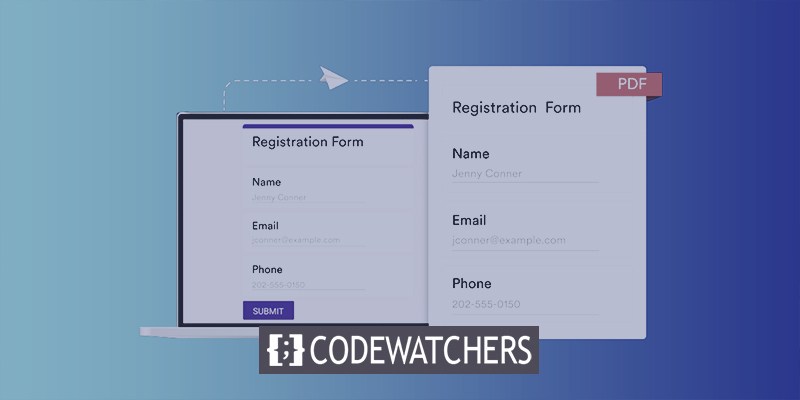
WP Forms is een krachtige formulierbouwer waarmee u complexe formulieren kunt maken zonder kennis van coderen. Met WP Forms maak je eenvoudig contactformulieren, enquêtes, registratieformulieren, betalingsformulieren en meer. Het wordt ook geleverd met een formulierbouwer met slepen en neerzetten waarmee u eenvoudig velden kunt toevoegen en uw formulieren kunt aanpassen.
Het afdrukken van formuliervermeldingen naar PDF is een handige functie waarmee u de ingediende formulieren kunt bijhouden of met anderen kunt delen. In deze zelfstudie laten we u zien hoe u WordPress-formulierinvoer naar PDF kunt afdrukken met behulp van WP Forms . Of u nu een PDF wilt genereren van een enkel formulieritem of meerdere items, WP Forms maakt het gemakkelijk om dit te doen. Dus laten we beginnen!
Voordelen van WordPress Print Form-plug-in
Het gebruik van een WordPress-plug-in voor afdrukformulieren kan om verschillende redenen nuttig zijn. Ten eerste kunt u eenvoudig aangepaste formulieren maken die aan uw specifieke behoeften voldoen, zonder enige codeerkennis. Met een plug-in zoals WP Forms kun je velden slepen en neerzetten om formulieren te maken voor alles, van contactformulieren tot registratieformulieren, enquêtes en meer.
Maak geweldige websites
Met de beste gratis paginabuilder Elementor
Begin nuNadat u uw formulier heeft gemaakt, kunt u met een plug-in voor afdrukformulieren afdrukbare versies van uw formulierinvoeren genereren, als pdf of op papier. Dit kan handig zijn voor het bijhouden van formulierinzendingen, het delen van informatie met anderen of gewoon een papieren versie van uw formulierinvoeren.
Een plug-in voor afdrukformulieren kan ook helpen om de gebruikerservaring op uw website te verbeteren. Door een afdrukbare versie van uw formulier aan te bieden, kunt u het gebruikers gemakkelijker maken uw formulier in te vullen en in te dienen. Dit kan met name belangrijk zijn voor langere formulieren, die moeilijker online kunnen worden ingevuld.
Ten slotte kan een plug-in voor afdrukformulieren helpen om uw workflow te stroomlijnen door het proces van het genereren van afdrukbare versies van uw formulierinvoer te automatiseren. Met WP Forms kunt u bijvoorbeeld automatische PDF-generatie instellen voor elke ingediende formulier, wat u op de lange termijn tijd en moeite kan besparen.
Druk WordPress-formuliervermeldingen af naar PDF
Installeer de WPForms-plug-in
Om formulieritems naar PDF af te drukken, gebruiken we de WPForms-plug-in .
Als je dat nog niet hebt gedaan, moet je WPForms nu meteen installeren. U moet minimaal een Basic-licentie hebben om uw invoer in WordPress te bekijken en af te drukken of op te slaan als pdf. Met WPForms Lite kunt u geen vermeldingen afdrukken.
Als u momenteel de gratis versie van WPForms gebruikt, zorg er dan voor dat de Lite Connect-functie is ingeschakeld. Hierdoor kunt u uw inzendingen veilig in de cloud opslaan totdat u een upgrade uitvoert naar de betaalde versie. Vervolgens kunt u inzendingen bekijken en afdrukken in uw WordPress-dashboard.
Als je er nog geen hebt, moet je er een maken zodra de plug-in klaar is voor gebruik.
Een formulier kan in minder dan 5 minuten worden gemaakt. U kunt tijd besparen door een sjabloon te gebruiken, zoals het eenvoudig contactformulier.
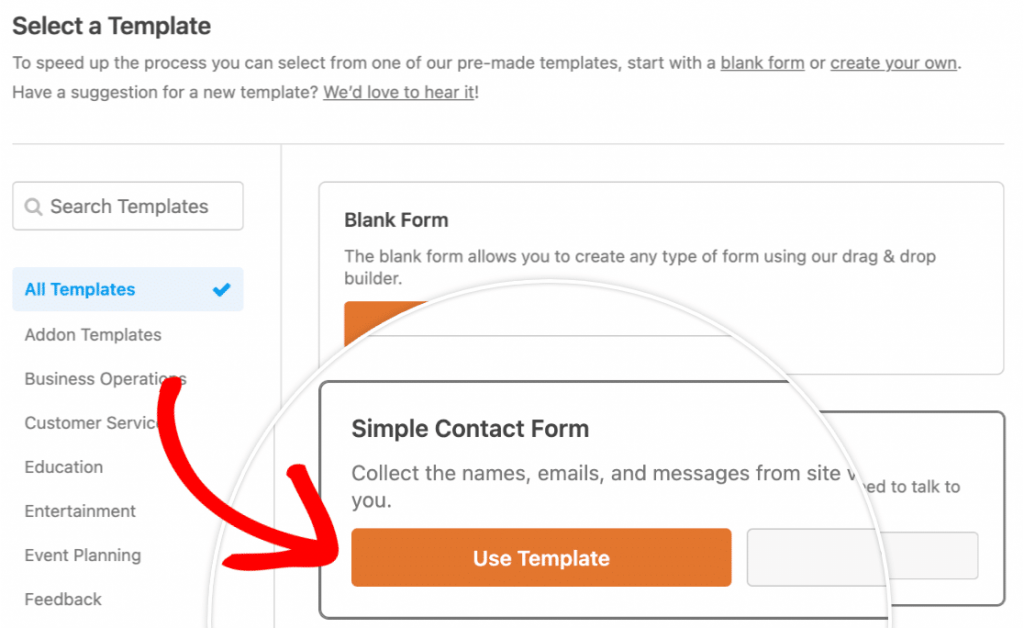
Bekijk WordPress-formulierinvoer
U hebt ten minste één formulierinvoer nodig die u kunt afdrukken voor dit gedeelte van de zelfstudie.
Als u nog geen invoer heeft, kunt u nu uw formulier met een testinvoer invullen.
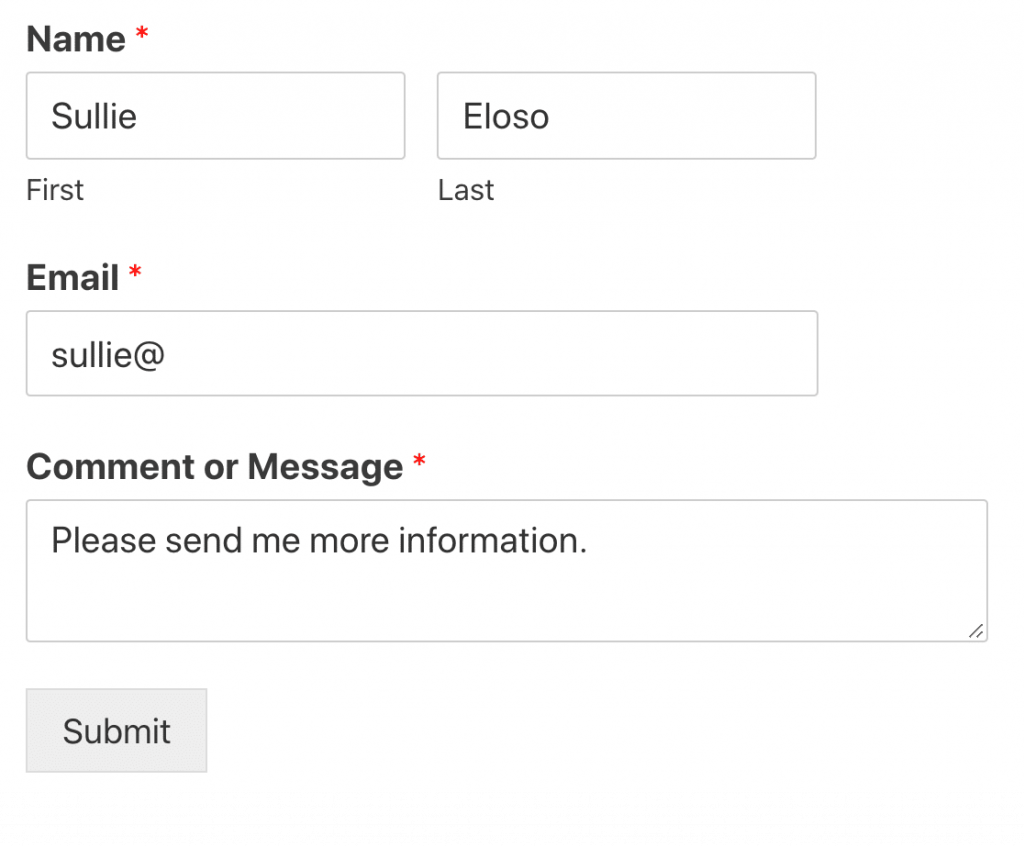
We hebben zin om aan de slag te gaan!
Navigeer naar WPForms »-vermeldingen in het navigatiemenu van het WordPress-dashboard.
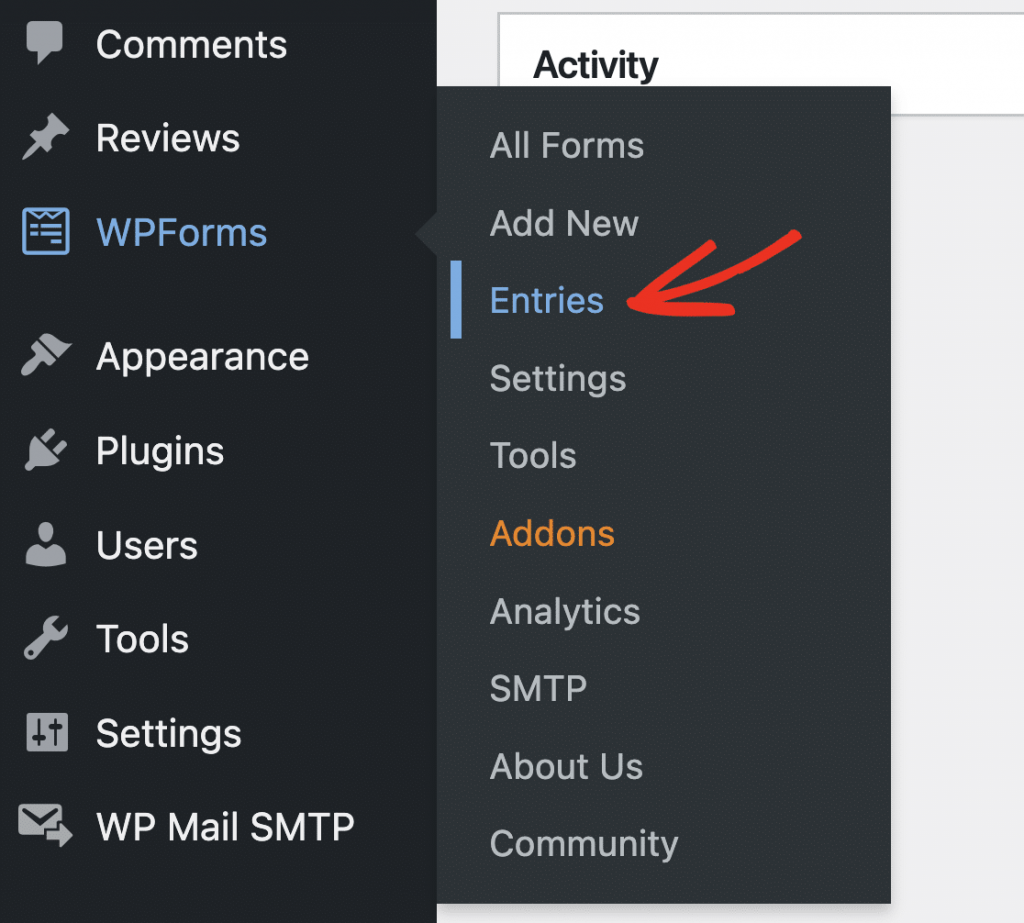
Klik vervolgens op de naam van het formulier met het item dat u naar PDF wilt converteren.
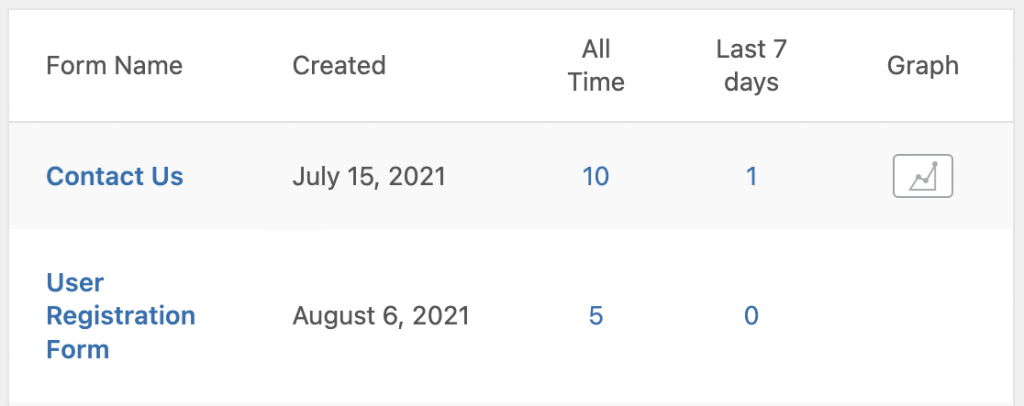
U kunt nu alle invoer van het formulier zien.
We openen alle details door naast een item op Bekijken te klikken.
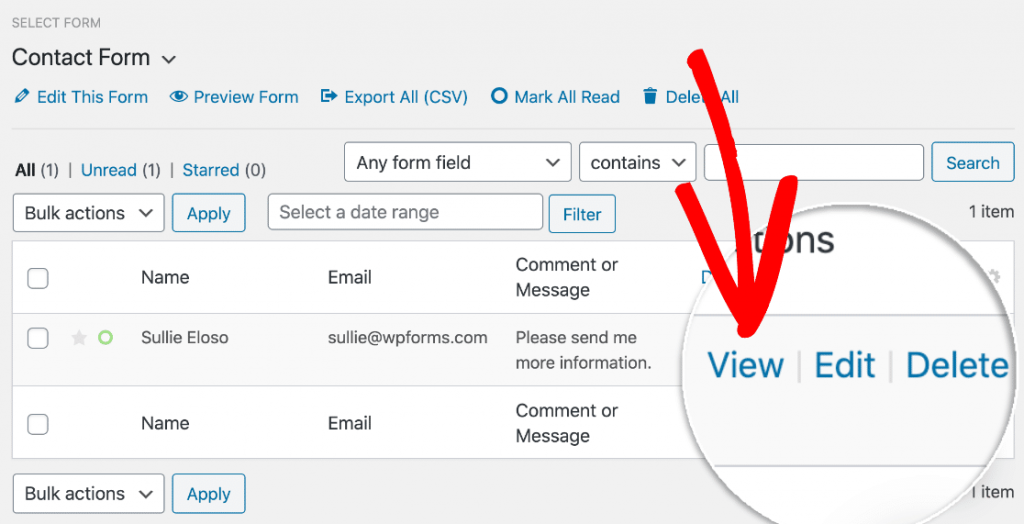
We kunnen nu de hele invoer zien. Het gedeelte waar we naar willen kijken is het gedeelte Acties. Hier vindt u een hele reeks nuttige links waarmee u:
- Druk de invoer af of sla deze op
- Stuur de e-mailmeldingen opnieuw.
- Markeer het item in het WordPress-dashboard als ongelezen.
- Markeer de invoer met een ster zodat u deze later gemakkelijk kunt terugvinden.
Ga je gang en druk op de knop Afdrukken.
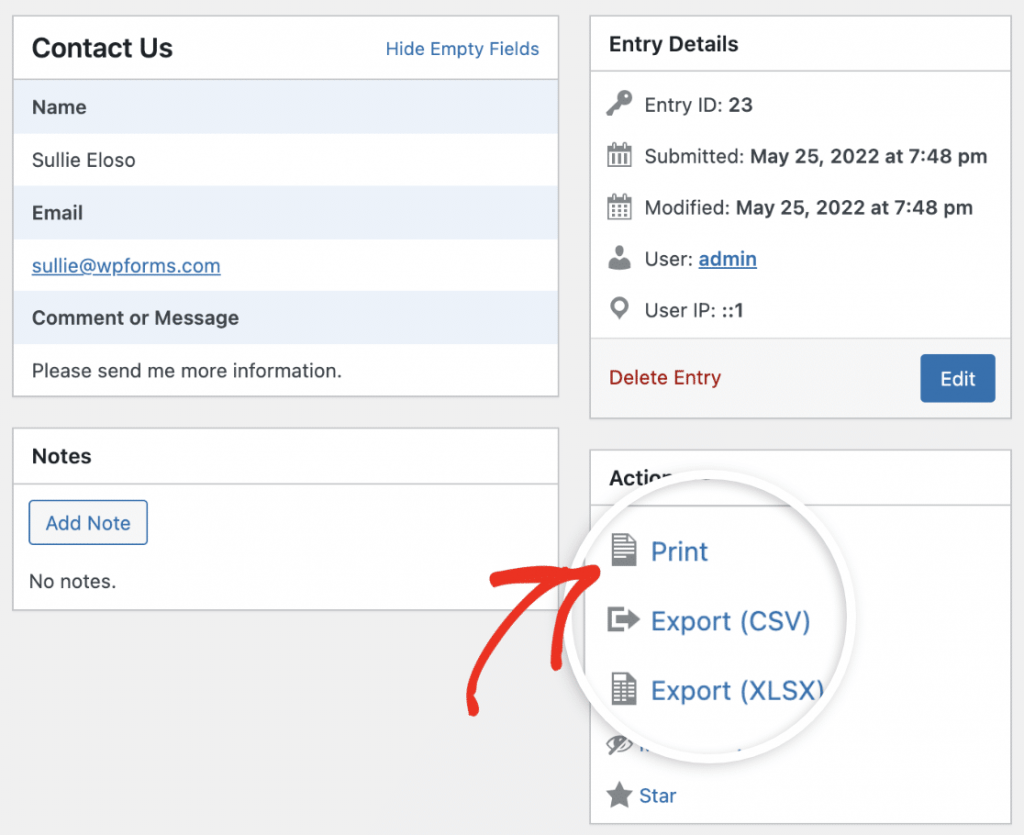
U kunt de formulierinvoer als PDF opslaan met de optie Afdrukken. Vervolgens laten we u zien hoe u dit moet doen.
Druk uw WordPress-formulierinvoer af naar PDF
Geweldig! U hebt dus op de knop Afdrukken op uw formulierinvoer gedrukt. Laten we eens kijken naar uw opties.
Ten eerste zult u merken dat het formulieritem is geopend in een eigen tabblad en nu op volledig scherm wordt weergegeven.
Klik op de link bovenaan om de compacte weergave te proberen.
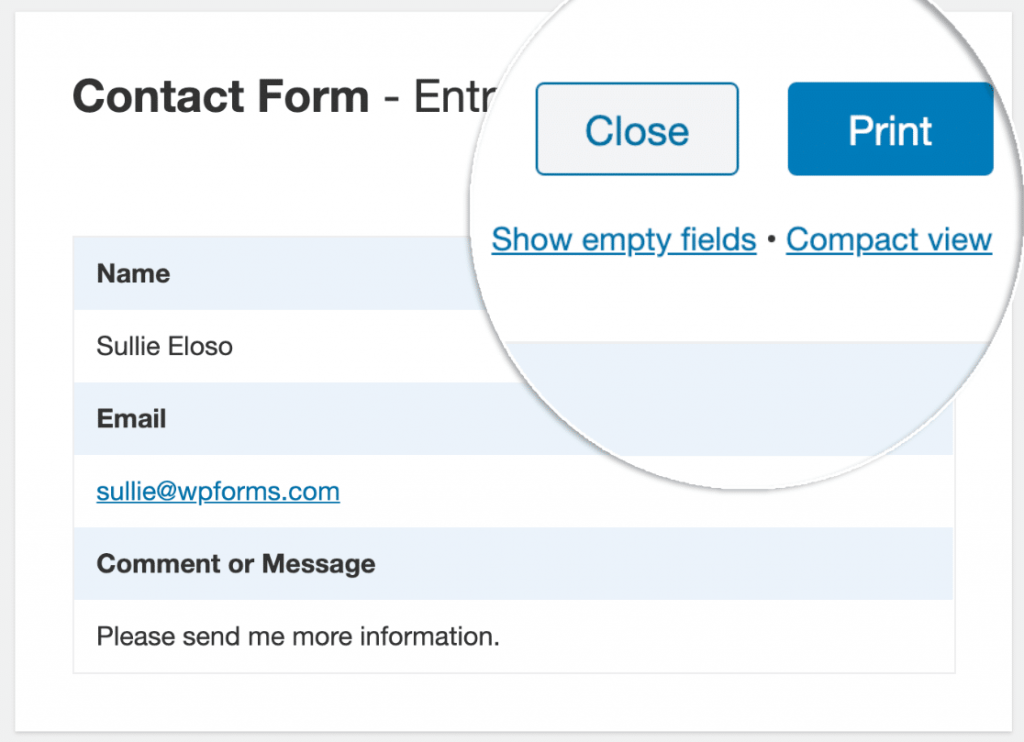
De compacte weergave geeft het item weer met minder omringende ruimte. Dit is hoe het eruit ziet:
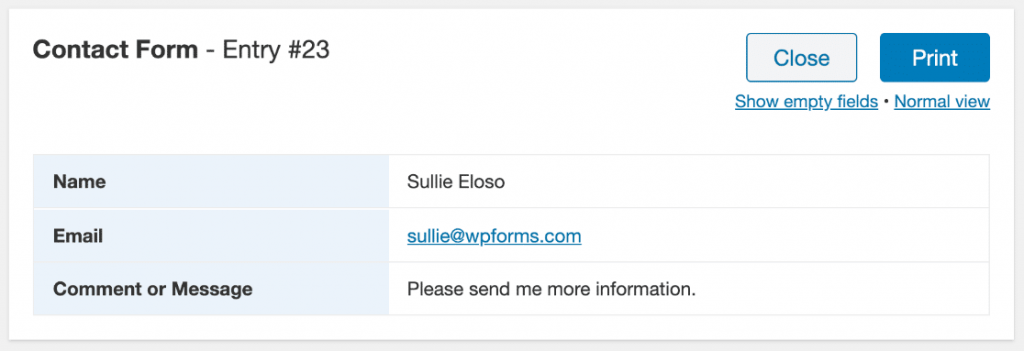
Een compacte weergave is uitermate handig voor formulieren met een groot aantal velden. Het zal het aantal pagina's in uw PDF halveren.
Omdat onze invoer vrij kort is, keren we terug naar de normale weergave. Druk vervolgens bovenaan op de knop Afdrukken.
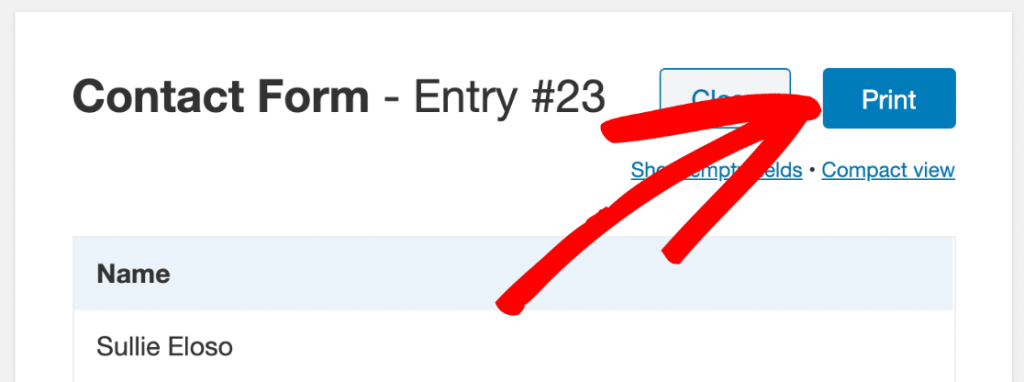
Nu moeten we alleen de juiste opties selecteren in het dialoogvenster Afdrukken.
Hier is het afdrukdialoogvenster, samen met een voorbeeld van het formulier. Is het je opgevallen dat in de vervolgkeuzelijst bovenaan staat Opslaan als PDF?
Als de uwe de naam van uw printer zegt, wijzigt u de vervolgkeuzelijst Bestemming in Opslaan als PDF of Microsoft Print naar PDF.
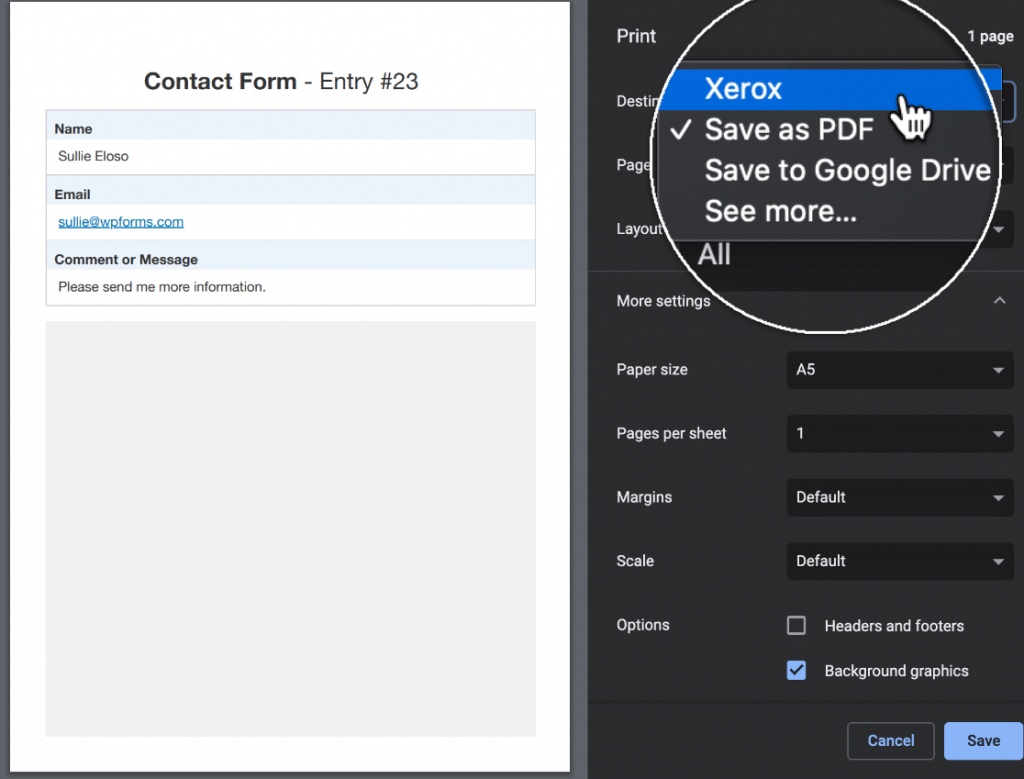
Als u de optie om op te slaan als pdf niet ziet, raadpleegt u de documentatie van uw browser om te zien hoe u deze kunt inschakelen.
Is het je opgevallen dat we ook Achtergrondafbeeldingen hebben gecontroleerd? Controleer dit nu als je de gekleurde rijen in de PDF wilt zien:
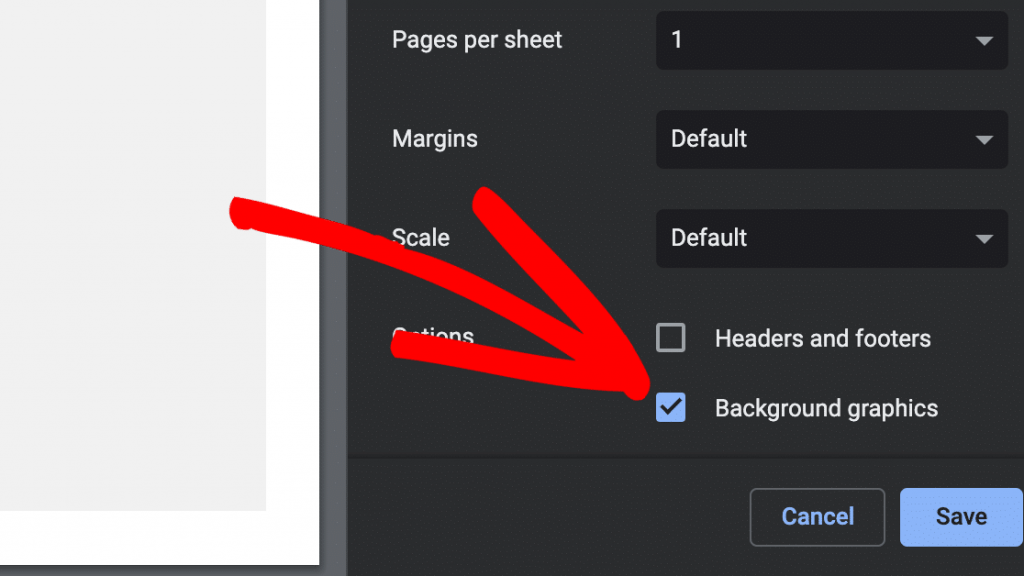
Het is allemaal gedaan. Klik op Opslaan om de formulierinvoer als PDF op te slaan.
Dat is alles wat er is! Je uiteindelijke pdf ziet er ongeveer zo uit. Afhankelijk van de instellingen heb je misschien wat meer ruimte rond de ingang.
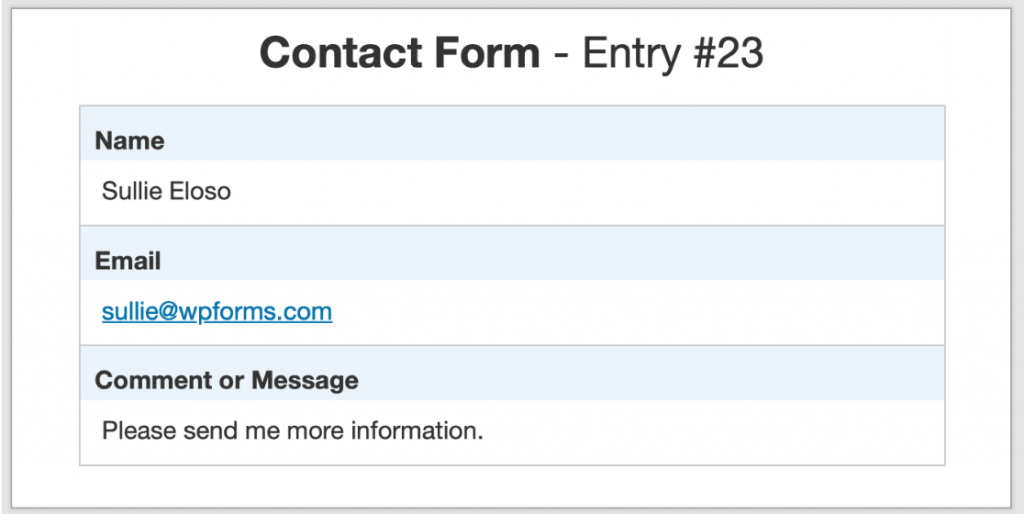
Geweldig! Uw ingediende formulier bevindt zich nu in een eigen PDF-bestand, dat u als bijlage aan e-mails kunt toevoegen of op uw computer kunt opslaan.
Afsluiten
Concluderend, het leren afdrukken van WordPress-formulierinvoer naar PDF is een essentiële vaardigheid voor elke website-eigenaar of -beheerder. Dit proces kan u helpen bij het bijhouden van alle ingediende formulieren, deze eenvoudig met anderen delen en zelfs afdrukbare rapporten maken. Door de kracht van WP Forms te combineren met de mogelijkheid om formulierinvoer naar PDF af te drukken, kunt u uw gegevensbeheerprocessen stroomlijnen en de algehele efficiëntie van uw website verbeteren. Dus als je dat nog niet hebt gedaan, zorg er dan voor dat je de functies en mogelijkheden van WP Forms verkent en profiteert van alle voordelen die het te bieden heeft.




